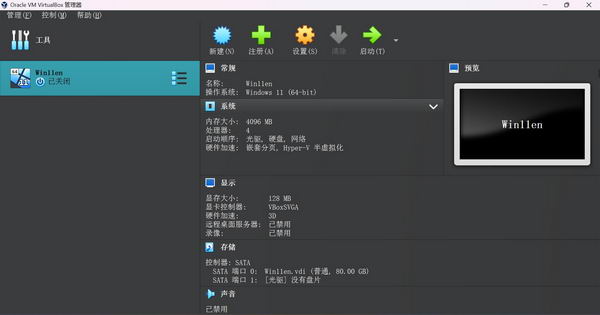拥有任何苹果产品都意味着你几乎肯定拥有一个 Apple ID。无论是 Apple ID 所附的电子邮件有点过时,还是出于安全考虑,更换它都不是问题。

您的 Apple ID(即将更名为 Apple 帐户)是获得苹果公司提供的令人惊叹的跨设备连续性的入口,因此您的 Apple ID 是否是最新的就显得非常重要。只要你拥有能上网的苹果设备,更改 Apple ID 其实完全没有问题。不过,根据你的安全设置,这个过程可能需要多花一个小时。
如何更改 Apple ID 电子邮件
只要你关闭了 “被盗设备保护” 功能,更改与 Apple ID 绑定的电子邮件就非常简单,只需快速访问 iPhone 或 iPad 的 “设置” 应用即可。你也可以在苹果公司的网站上进行更改。无论哪种方式,步骤都大致相同,但重要的是要知道如何在 iOS 或 iPadOS 的 “设置” 应用中到达需要更改的位置。

- 打开设置 app。
- 点击你的名字。
- 点按登录和安全。
- 点按电子邮件和电话号码旁边的编辑按钮。
- 删除标为 Apple ID 的电子邮件。
- 选择新的 Apple ID 电子邮件。

输入新的电子邮件地址后,您需要对其进行验证。验证非常简单,只需打开一个链接,苹果公司就会向你新选择的电子邮件地址发送一个链接。就这样,你就更换了 Apple ID 电子邮件。苹果公司网站上的操作流程与此基本相同。不过,如果你尝试在网上更改 Apple ID,如果你启用了 “被盗设备保护”,可能会遇到问题。
如何在启用 “被盗设备保护” 的情况下更改 Apple ID 电子邮件
如果启用了 “被盗设备保护”,更改 Apple ID 电子邮件的过程会略有不同。首先,你不能在网上更改 Apple ID 电子邮件。您需要直接从设备设置中进行更改。

最坏的情况下,主要的区别是时间的浪费。如果你不在熟悉的地方,或者将 “设备被盗保护” 设置为始终需要安全延迟,你就需要等待一个小时才能进行更改。在具有 “设备被盗保护” 功能的 iPhone 上进行更改所需的步骤大致相同。
- 打开设置 app。
- 点击你的名字。
- 点按登录和安全。
- 点按电子邮件和电话号码旁边的编辑按钮。
- 删除标注为 Apple ID 的电子邮件。
- 开始安全延迟
安全延迟结束后,iPhone 会向你发送推送通知,但你只有一个小时的时间进行更改。如果你错过了这一小时,就必须重新开始安全延迟。
无论是必要还是需要,更改 Apple ID 电子邮件并不难。如果你已启用 “被盗设备保护” 功能,请确保你已准备好等待一个小时。